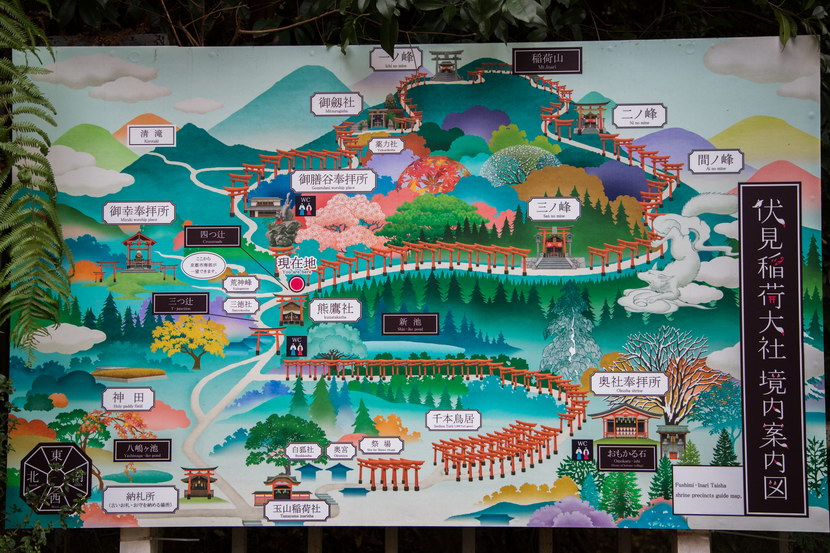萬盛學電腦網 >> 圖文處理 >> Photoshop教程 >> ps圖片處理 >> PS用套頭鎖住夢幻秋色
PS用套頭鎖住夢幻秋色
關於後期,每個人有自己的目標與觀念,我不是修圖高手,這張作品旨在一邊練習,一邊分享個人看法及做法,希望拋磚引玉,如果因此而吸引到真正高手留言指教,那對我而言就是很理想的結果了。
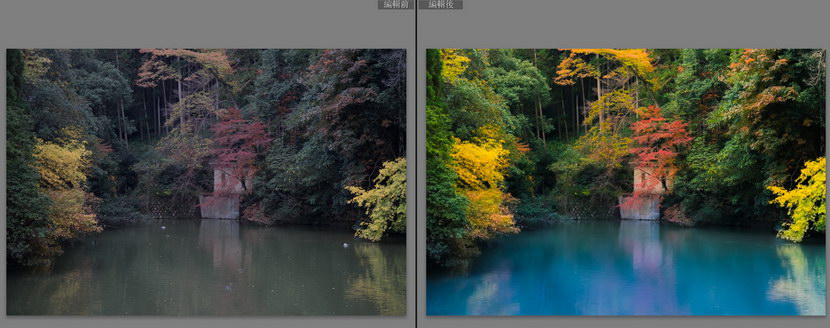
上圖是這次的對比圖,拍攝於位處京都伏見稻荷大社半山的新池,時值秋楓季節。使用的相機是Canon 6D 配 EF 24-105mm f/4L IS USM 鏡頭,當時是陰天而且有點昏暗,設定為 f/4、1/125s.、ISO 640、焦距 73mm,手持拍攝。
1) 開啟 RAW 檔
由於沒有陽光,加上是 RAW 檔的關系,在 Lightroom 開出來的時候一片慘灰,沒有色彩層次、對比度低;另外畫面內容方面,湖面太多雜物,看起來很污濁。
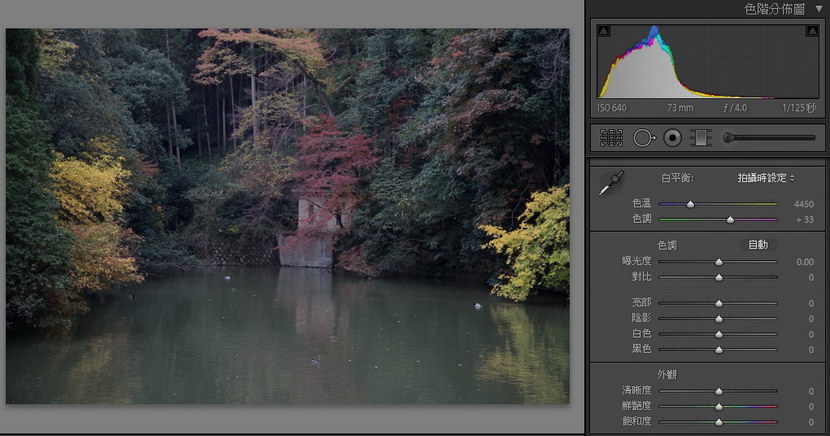
2) 基本修圖
首先改變的是白平衡,因為我希望有較強的秋意,因此推向較暖色溫,色調也推向較為青綠。另外推高了曝光及對比,同時降低亮部,以避免部份位置過曝。至於飽和度也有提高,而清晰度反而減少,讓整體畫面增加一點點油畫味。另外還提高了紅色飽和,保持整體畫面的色彩平衡,還有一些細項就不特別提了。至於湖面部份稍後再處理。
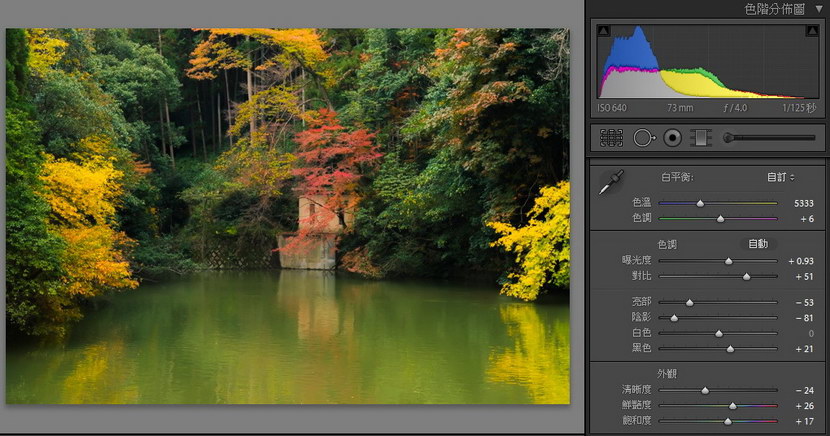
3) 湖面修飾
這個用了修復筆刷處理 (見圖右),看到湖面大大小小的白圈,就是慢慢去掉落葉、垃圾、甚至鴨子之類。
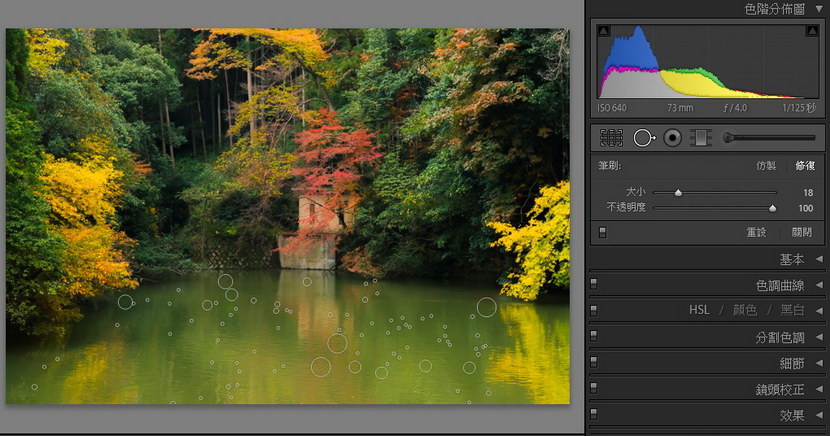
4) 調整湖面色調
黃綠色的湖面其實沒有反映出原來的樣貌,而且也不漂亮,感覺整個畫面都慘黃慘綠,因此我用了 Graduated Filter濾鏡(選擇很多,大家可根據喜好調整)來讓湖面色溫偏向冷色 (藍色),另外同時再減低清晰度和銳利度,讓湖面進一步模糊化及平滑化,這樣會更符合山中湖的平靜感覺。下圖的色彩已較接近現場情況。
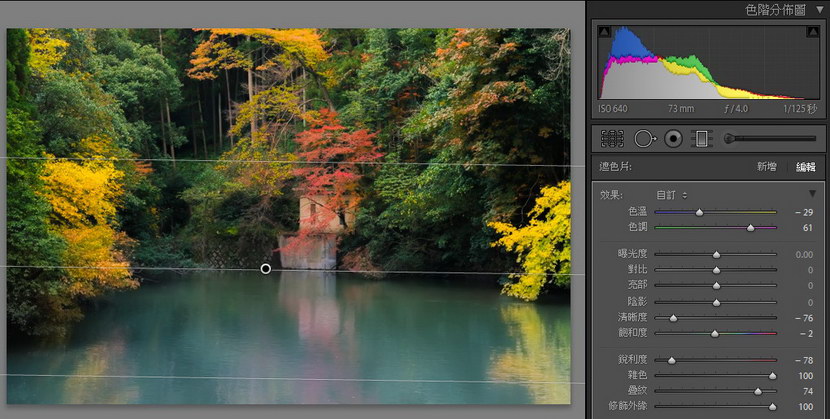
5) 平衡色彩
雖然上圖的程度已經接近現場,但是整體色彩卻沒有很好地的平衡,看得不舒服,因此再把湖面推至更藍,整個畫面都變得非常鮮艷,同時又很好地平衡了。
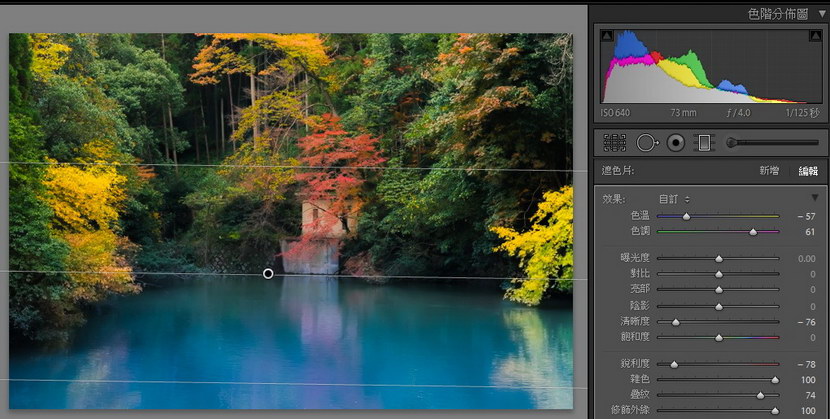
完成,是一幅較為秋意而夢幻的景觀
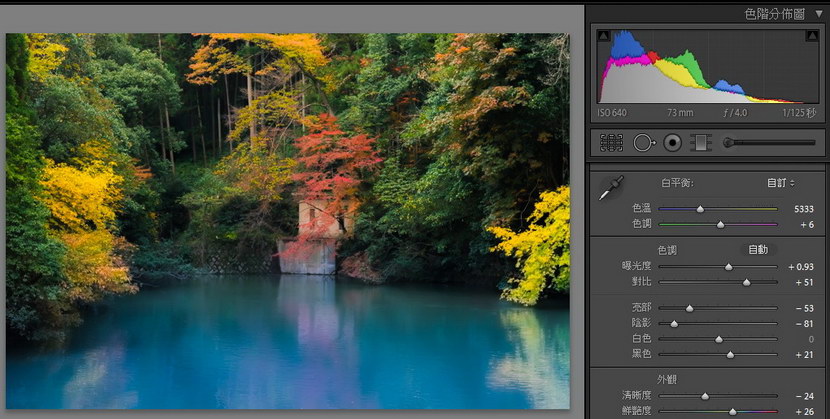
RAW直出:

完成圖︰

這就是名叫「新池」的地方,大家去伏見稻荷大社時,除了看狐狸,也不妨看看這個半山湖呢